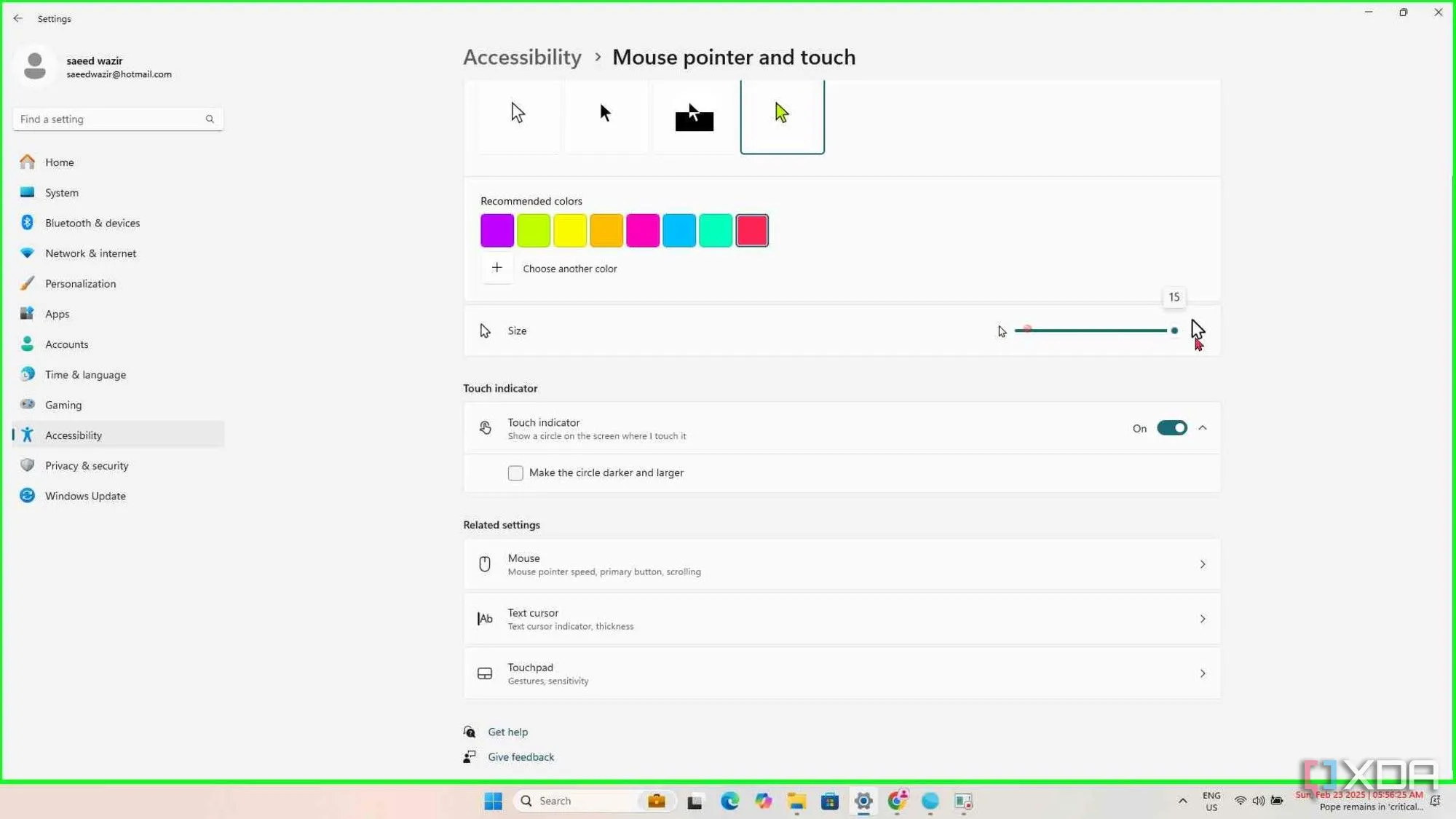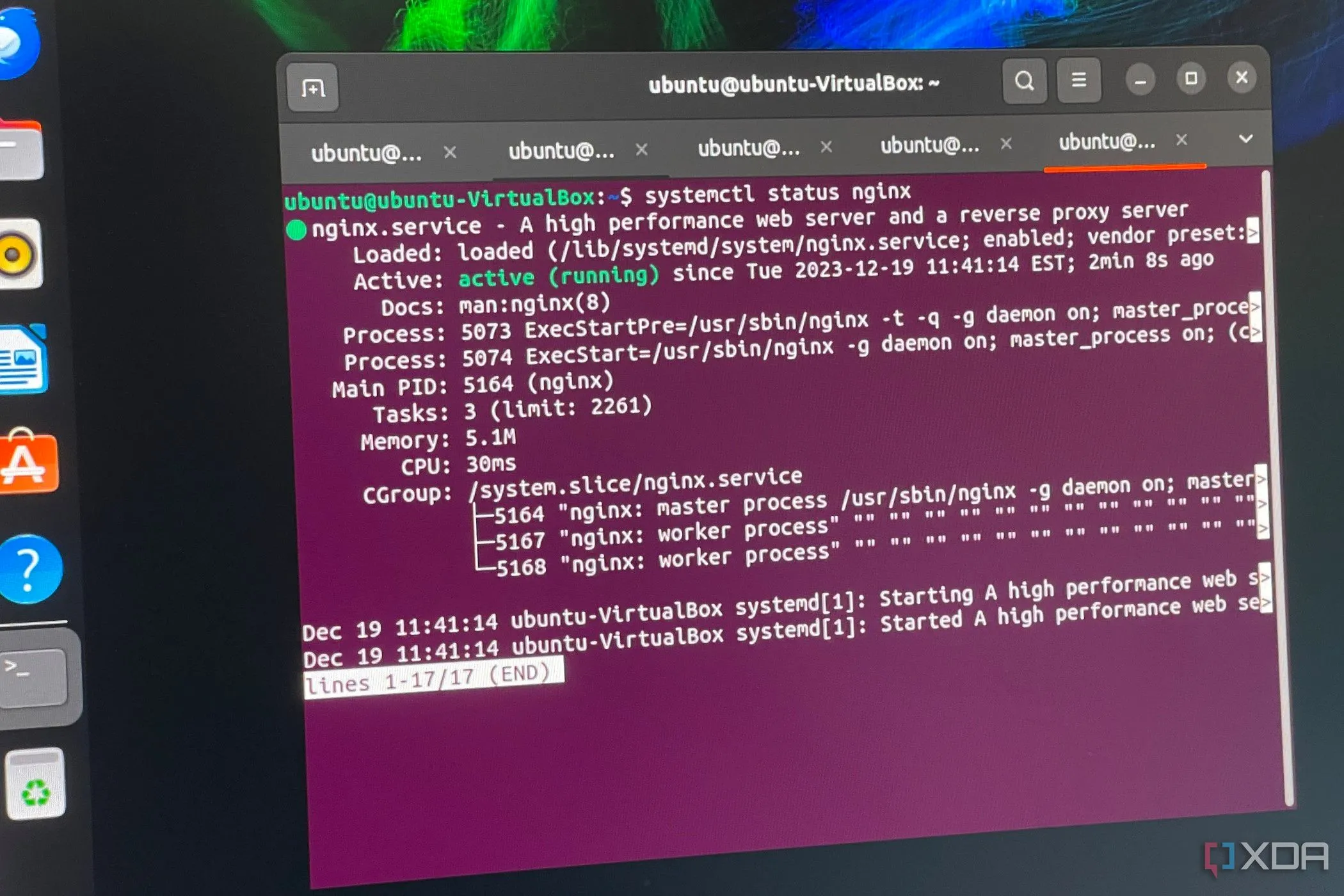Microsoft PowerToys là một bộ sưu tập các tiện ích mạnh mẽ được thiết kế để nâng cao năng suất và cá nhân hóa trải nghiệm sử dụng hệ điều hành Windows. Với khả năng thêm vào các tính năng mà Windows còn thiếu hoặc cải thiện những chức năng hiện có, PowerToys đã trở thành công cụ không thể thiếu đối với nhiều người dùng, từ những người mới bắt đầu cho đến các chuyên gia.
Tại congnghethuthuat.net, chúng tôi luôn tìm kiếm những giải pháp công nghệ đáng tin cậy và thực sự hữu ích để chia sẻ với cộng đồng. PowerToys chính là một trong số đó. Nhiều người dùng Windows 11 hiện nay đã xem PowerToys như một phần quan trọng giúp họ hoàn thành công việc nhanh chóng và hiệu quả hơn. Ngay cả khi không chủ động nghĩ đến, những công cụ này vẫn âm thầm hỗ trợ, giúp tiết kiệm thời gian và công sức đáng kể. Bài viết này sẽ đi sâu vào 6 công cụ PowerToys tiêu biểu và lý do tại sao chúng lại là “vị cứu tinh” trong công việc hàng ngày của bạn.
6 Công Cụ PowerToys Giúp Tăng Năng Suất Mỗi Ngày
PowerToys cung cấp nhiều tiện ích, nhưng dưới đây là sáu công cụ nổi bật mà chúng tôi đánh giá cao về khả năng hỗ trợ công việc và tối ưu hóa trải nghiệm người dùng.
1. Keyboard Manager – Tùy Biến Bàn Phím Theo Cách Của Riêng Bạn
Keyboard Manager là một công cụ đặc biệt trong PowerToys, cho phép bạn linh hoạt ánh xạ lại các phím trên bàn phím hoặc tạo ra các phím tắt tùy chỉnh để thực hiện các hành động cụ thể. Mặc dù có nhiều khả năng ứng dụng, giá trị thực sự của Keyboard Manager đôi khi lại nằm ở những nhu cầu rất riêng biệt.
Ví dụ, đối với những người thường xuyên làm việc với các mẫu laptop thử nghiệm có bố cục bàn phím khác nhau, như bàn phím QWERTZ của Đức thay vì QWERTY thông dụng, Keyboard Manager trở thành một công cụ không thể thiếu. Nó cho phép bạn hoán đổi vị trí của các phím như Y và Z, giúp trải nghiệm gõ phím trở nên tự nhiên và quen thuộc hơn rất nhiều. Điều này đặc biệt hữu ích khi bạn không thể thay đổi bố cục bàn phím vật lý. Tuy nhiên, một điểm cần lưu ý là PowerToys không thể quản lý ánh xạ bàn phím khi một ứng dụng đang chạy với quyền quản trị viên (admin) đang được lấy nét, điều này có thể gây ra một chút gián đoạn nếu bạn quên mất cài đặt tùy chỉnh của mình.
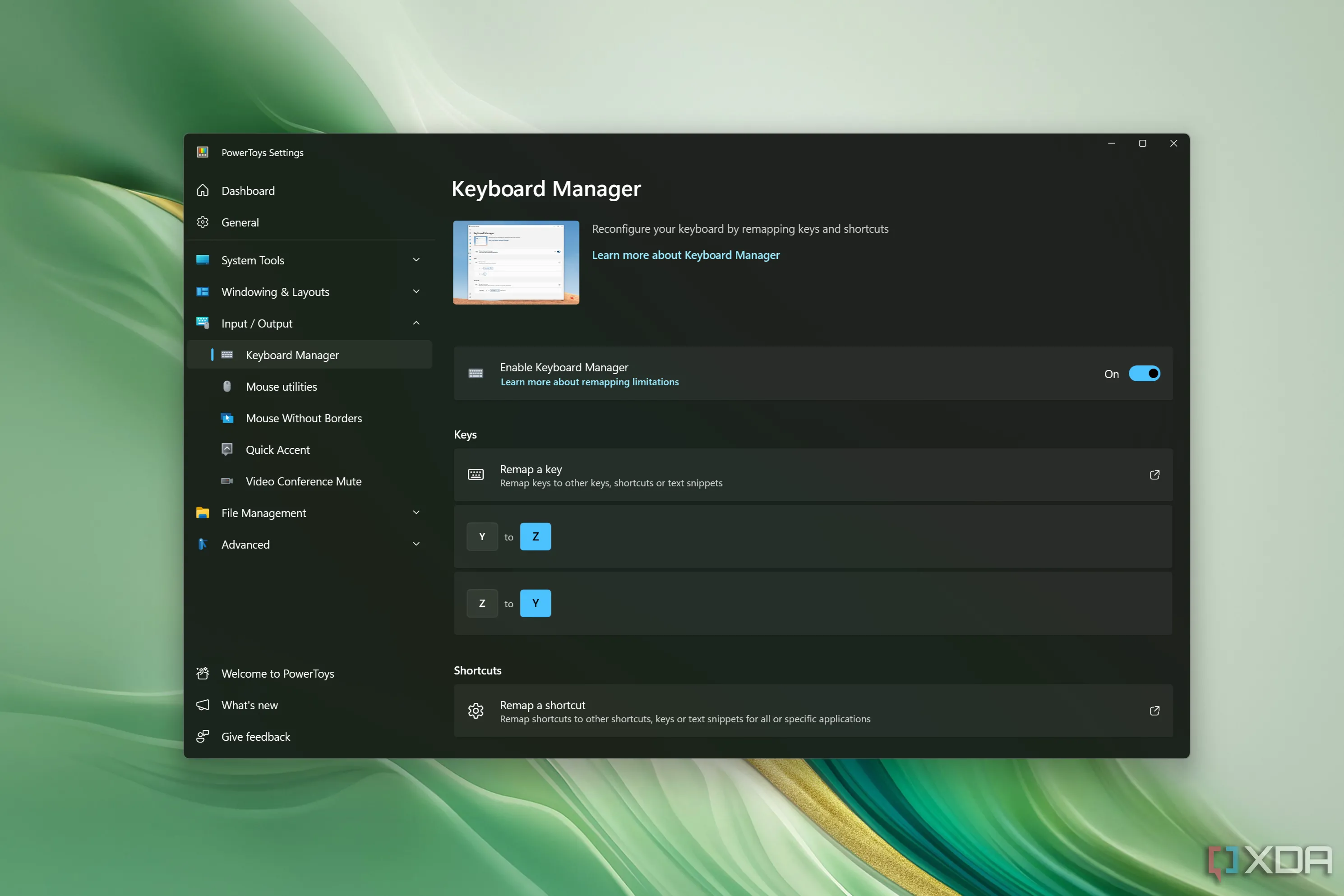 Thiết lập Keyboard Manager trong PowerToys để tùy chỉnh phím Z và Y
Thiết lập Keyboard Manager trong PowerToys để tùy chỉnh phím Z và Y
2. Quick Accent – Gõ Dấu Nhanh Chóng và Thuận Tiện
Một công cụ khác của PowerToys đặc biệt hữu ích cho những người làm việc với nhiều ngôn ngữ, đó là Quick Accent. Đối với các ngôn ngữ có nhiều dấu phụ như tiếng Việt hay tiếng Bồ Đào Nha, việc gõ các ký tự đặc biệt có thể trở nên phức tạp, đặc biệt khi sử dụng bàn phím không được thiết kế cho ngôn ngữ đó. Mặc dù Windows 11 có menu ký tự đặc biệt, nhưng Quick Accent của PowerToys lại mang đến một giải pháp mượt mà và trực quan hơn nhiều.
Quick Accent hiển thị một bảng nổi chứa tất cả các biến thể dấu và ký tự đặc biệt của một chữ cái. Bạn chỉ cần giữ phím chữ cái đó và nhấn phím cách (Space), sau đó sử dụng bàn phím để điều hướng và chọn ký tự mong muốn. Quy trình này nhanh chóng và liền mạch hơn đáng kể so với việc phải điều hướng qua menu ký tự mặc định của Windows, vốn thường có quá nhiều tùy chọn không cần thiết và khó thao tác bằng bàn phím. Quick Accent giúp tiết kiệm thời gian đáng kể, đặc biệt khi bạn cần nhập nhiều văn bản có dấu.
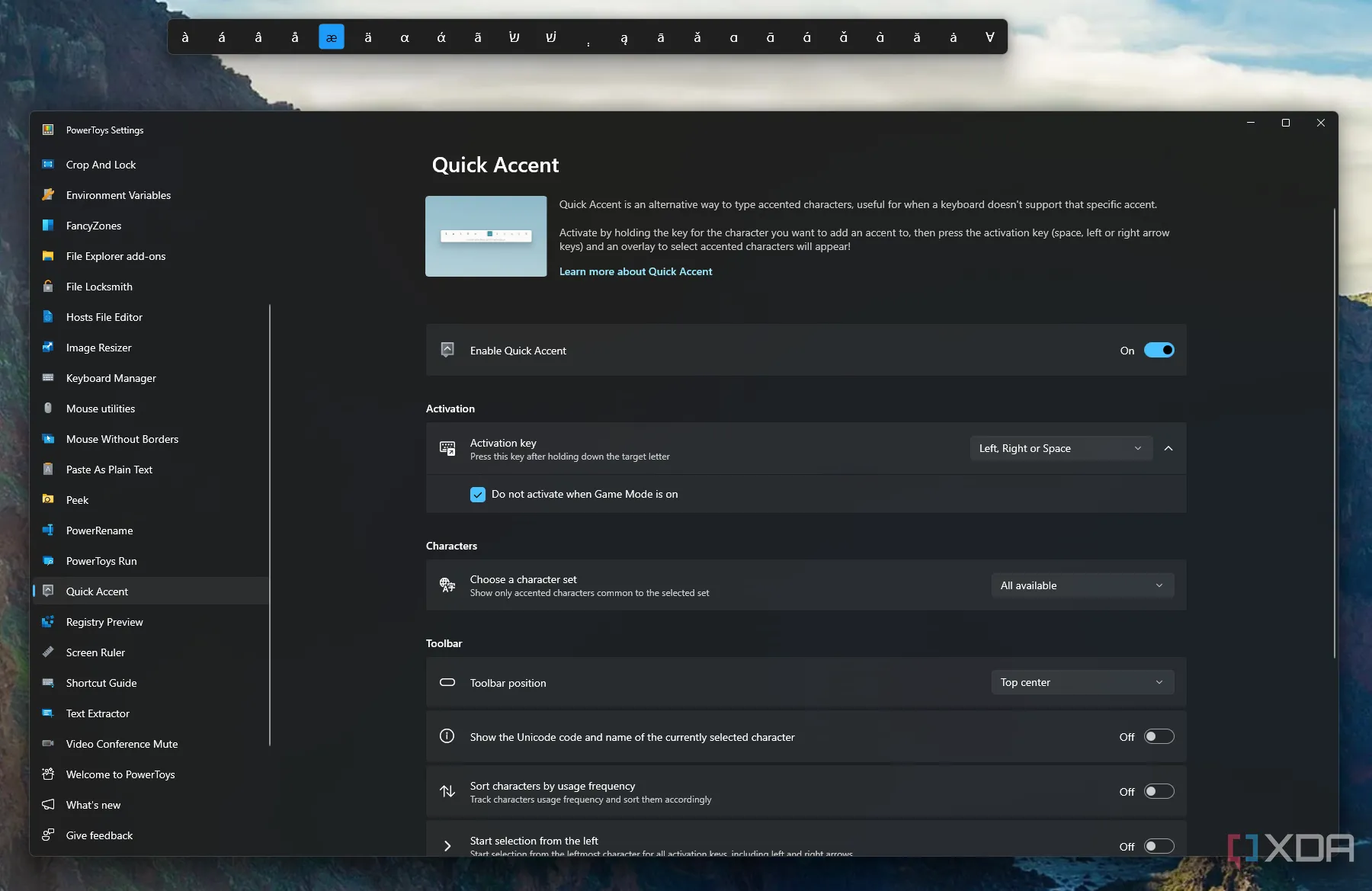 Giao diện Quick Accent của PowerToys hiển thị các biến thể ký tự đặc biệt
Giao diện Quick Accent của PowerToys hiển thị các biến thể ký tự đặc biệt
3. New+ – Tạo Tệp Mới Từ Mẫu Dễ Dàng Hơn Bao Giờ Hết
New+ là một ý tưởng đơn giản nhưng vô cùng sáng tạo, giúp bạn tiết kiệm thời gian đáng kể trong quy trình làm việc. Công cụ này tạo ra một thư mục “templates” (mẫu) riêng biệt, nơi bạn có thể lưu trữ bất kỳ tệp nào mà bạn muốn sử dụng làm cơ sở cho các tệp mới trong tương lai.
Hãy hình dung, nếu bạn thường xuyên phải tạo các loại tài liệu giống nhau với một cấu trúc cơ bản đã định sẵn, New+ sẽ là cứu cánh. Ví dụ, việc tạo các báo cáo hải quan với cùng một định dạng nhưng cần thay đổi thông tin cụ thể cho từng lô hàng sẽ trở nên vô cùng dễ dàng. Thay vì phải đi tìm kiếm và sao chép tệp gốc mỗi lần, bạn chỉ cần lưu cấu trúc tài liệu cơ bản vào thư mục mẫu của New+. Khi cần, bạn chỉ cần tạo một tệp mới từ mẫu, và tất cả những gì bạn phải làm là thêm các thông tin thay đổi. Trong khi nhiều ứng dụng tự cung cấp tính năng mẫu riêng, New+ là một công cụ “phổ quát” có thể tạo mẫu cho gần như mọi loại tệp, mở ra tiềm năng tiết kiệm thời gian trong vô số tình huống công việc.
4. Workspaces – Khởi Chạy Cùng Lúc Nhóm Ứng Dụng Yêu Thích
Workspaces là một trong những bổ sung tương đối mới cho bộ công cụ PowerToys, nhưng lại mang đến giá trị không kém gì các tiện ích đã có từ lâu. Khái niệm của Workspaces cũng khá đơn giản: nếu bạn làm việc trên máy tính hàng ngày, khả năng cao là bạn sẽ mở cùng một nhóm ứng dụng và sắp xếp chúng theo cùng một cách mỗi lần. Vậy tại sao không tự động hóa hoàn toàn quy trình đó?
Với Workspaces, bạn có thể lưu lại bố cục của tất cả các ứng dụng đang mở tại một thời điểm bất kỳ. Sau đó, bạn có thể khởi chạy tất cả các ứng dụng này cùng lúc, thậm chí giữ nguyên vị trí cửa sổ mà chúng đã có khi bạn “chụp” bố cục đó. Điều này cho phép bạn nhanh chóng khởi động môi trường làm việc lý tưởng của mình, giúp bạn bắt đầu công việc năng suất hơn bao giờ hết. Đây là một cách tuyệt vời để tiết kiệm thời gian, và nó đặc biệt hiệu quả khi kết hợp với một công cụ khác sẽ được đề cập sau: FancyZones.
5. PowerToys Run/Command Palette – Khởi Động Ứng Dụng Siêu Tốc
Nếu có điều gì đáng để ca ngợi không ngừng, đó chính là các trình khởi chạy nhanh, và PowerToys thậm chí còn cung cấp tới hai lựa chọn: PowerToys Run và Command Palette (mới được bổ sung gần đây). Cả hai công cụ này đều là những “cỗ máy” tiết kiệm thời gian khổng lồ.
Việc mở Start Menu hoặc sử dụng màn hình nền để khởi chạy ứng dụng có thể chấp nhận được, nhưng khi bạn thay thế hành động đó bằng việc chỉ sử dụng bàn phím, sự khác biệt trở nên rõ rệt. Tất cả những gì bạn cần làm là nhấn phím tắt để mở trình khởi chạy, sau đó bạn có thể ngay lập tức bắt đầu gõ tên ứng dụng muốn mở và nhấn Enter. Chỉ riêng điều này đã giúp bạn mở ứng dụng trong tích tắc – nhanh hơn nhiều so với việc phải di chuột để mở Start Menu và nhấp vào tùy chọn phù hợp.
Hơn thế nữa, các trình khởi chạy này còn hỗ trợ nhiều tích hợp khác nhau, giúp tiết kiệm thêm thời gian. Bạn có thể chạy lệnh terminal, cài đặt ứng dụng, thực hiện các phép toán, tìm kiếm web, và nhiều hơn nữa. Tất cả đều có sẵn trong tầm tay và chỉ cần một phím tắt. Bạn có thể làm được rất nhiều việc, rất nhanh chóng với những trình khởi chạy này, chúng thực sự là một trong những phần mềm tốt nhất bạn nên có trên máy tính của mình.
6. FancyZones – Sắp Xếp Cửa Sổ Hoàn Hảo Cho Đa Nhiệm
Đa nhiệm có thể là một thách thức, và việc tận dụng tối đa màn hình siêu rộng 32:9 chỉ với các công cụ tích hợp sẵn của Windows 11 là điều đặc biệt khó khăn. Mặc dù tính năng Snap Layouts có hỗ trợ, nhưng nó vẫn khá hạn chế và không dễ dàng để thiết lập hay điều chỉnh theo ý muốn. PowerToys FancyZones chính là một “bộ đổi cuộc chơi” tuyệt đối trong vấn đề này, đến nỗi nhiều người dùng đã phải tìm kiếm một giải pháp thay thế tương tự khi chuyển sang dùng macOS.
FancyZones có một tiền đề tương đối đơn giản nhưng sức mạnh của nó lại vô cùng lớn. Với công cụ này, bạn có thể tạo các bố cục tùy chỉnh với các vùng khác nhau, cho phép các ứng dụng tự động điều chỉnh kích thước để vừa vặn với vùng được chọn. Bạn có thể tạo bao nhiêu vùng tùy thích với bất kỳ kích thước nào bạn muốn, giúp việc tạo ra thiết lập lý tưởng trở nên dễ dàng. Và bất cứ khi nào bạn mở một ứng dụng mới, bạn có thể dễ dàng kéo nó vào bất kỳ vùng nào, ngay cả khi một ứng dụng khác đã ở đó – các ứng dụng sẽ tự động sắp xếp lớp lên nhau.
Khả năng thao tác dễ dàng cũng là một điểm cộng lớn. Windows 11 chỉ cho phép bạn kéo ứng dụng vào cạnh màn hình để tự động căn chỉnh, điều này khiến việc di chuyển một ứng dụng mới vào khu vực mong muốn trở nên rắc rối hơn. Với FancyZones, bạn chỉ cần giữ phím Shift (hoặc phím tùy chọn của bạn) và kéo cửa sổ vào khu vực chung mà bạn muốn nó vừa vặn, và thế là xong. Nó thay đổi kích thước ngay lập tức, thậm chí bỏ qua các hoạt ảnh “fancy” mà Windows sử dụng để tiết kiệm thêm một chút thời gian quý báu.
PowerToys Là Cứu Cánh Tuyệt Vời
Nếu bạn là người dùng Windows, PowerToys thực sự là một bộ công cụ “phải có” trên bất kỳ chiếc PC nào của bạn. Nó giúp mọi công việc được hoàn thành dễ dàng và nhanh chóng hơn, tiết kiệm thời gian và giảm thiểu những phiền toái không đáng có. congnghethuthuat.net luôn đánh giá cao PowerToys trong nhiều năm qua, và chúng tôi sẽ tiếp tục làm như vậy vì đây thực sự là một bộ công cụ tuyệt vời. Các công cụ được đề cập trong bài viết này chỉ là “phần nổi của tảng băng chìm”, và chắc chắn bạn sẽ tìm thấy nhiều điều hữu ích hơn nữa khi khám phá toàn bộ PowerToys. Hãy thử cài đặt và trải nghiệm ngay hôm nay để tự mình cảm nhận sự khác biệt!